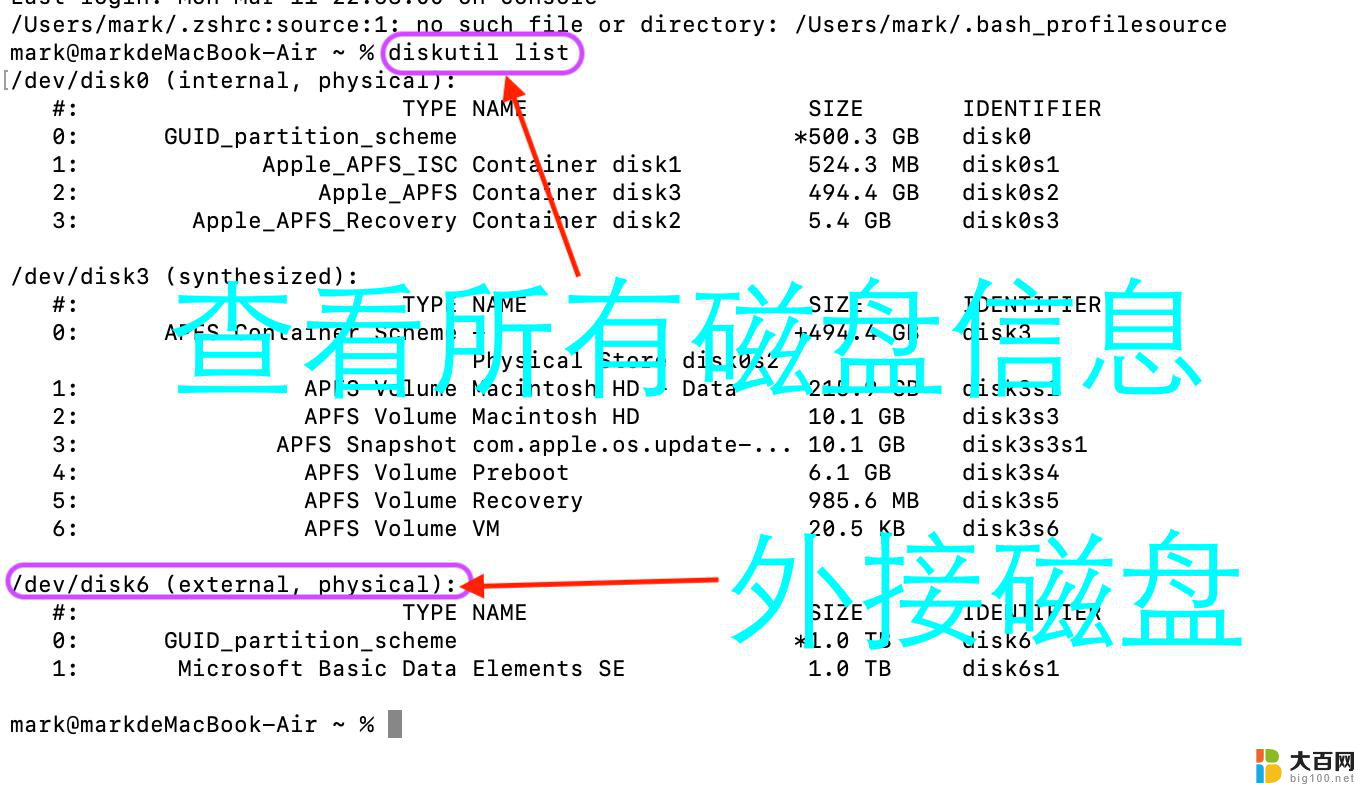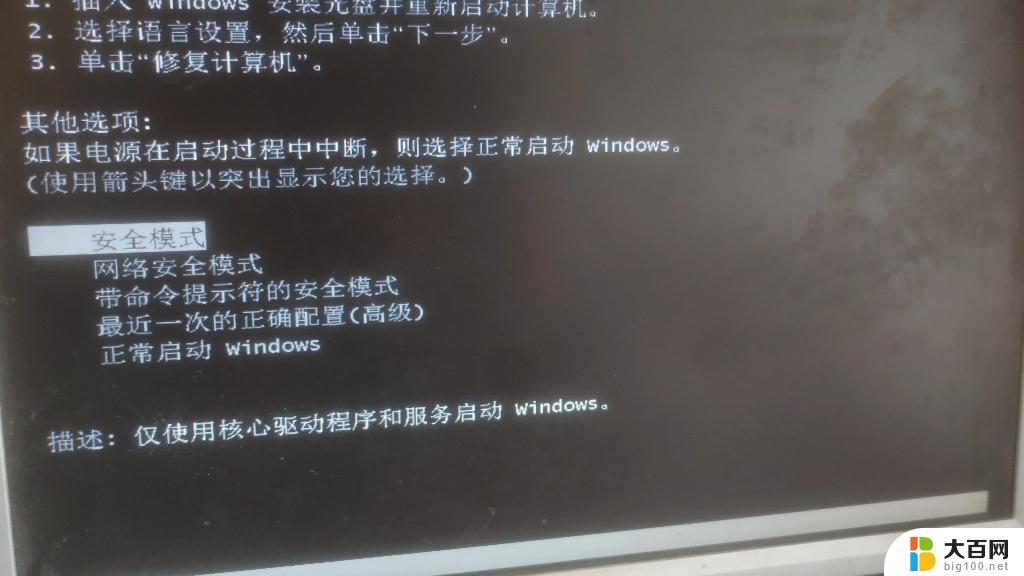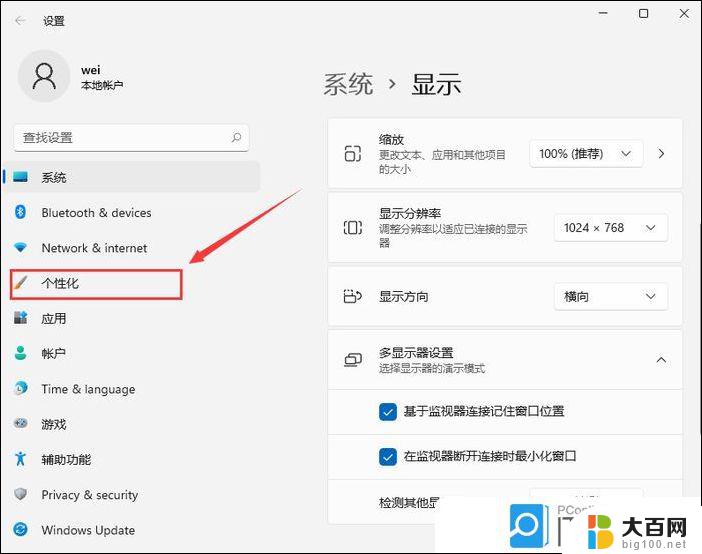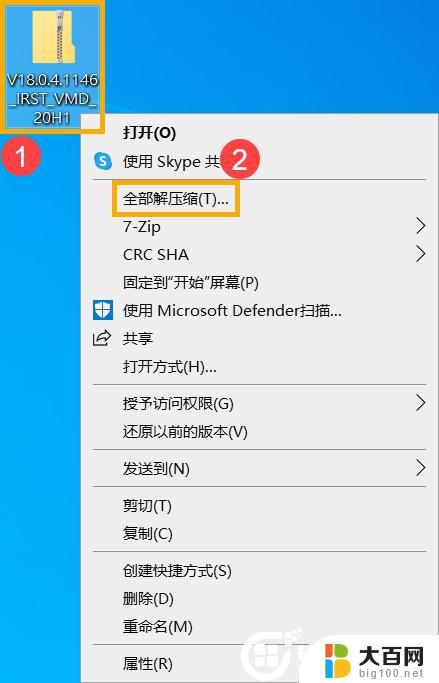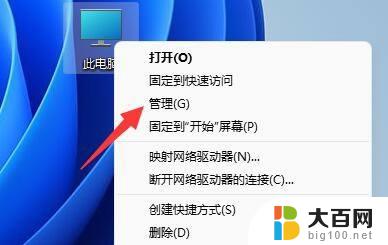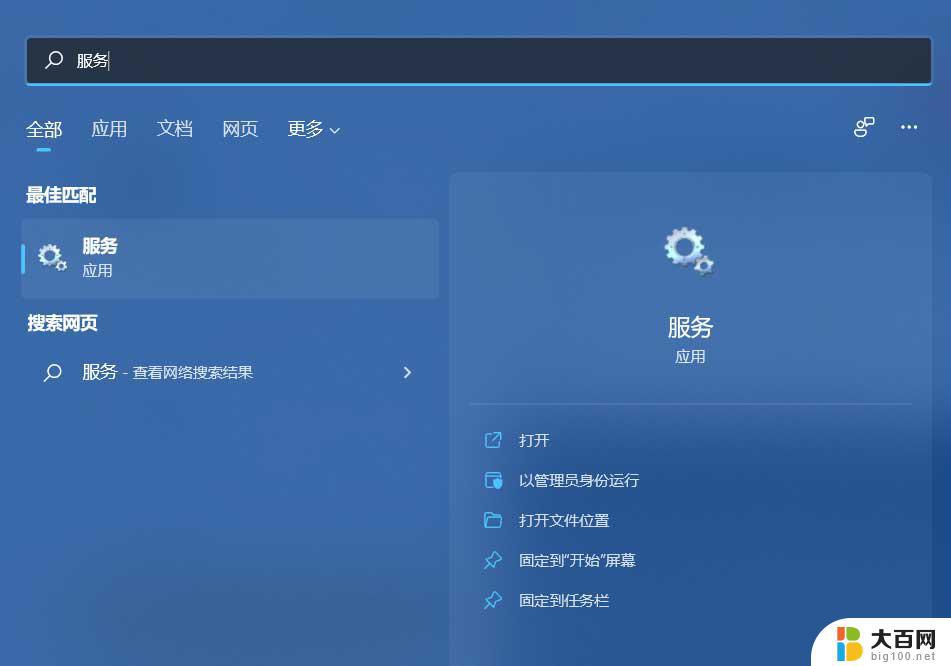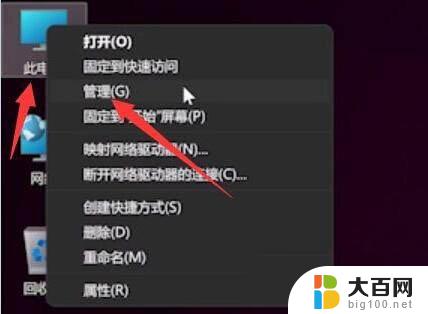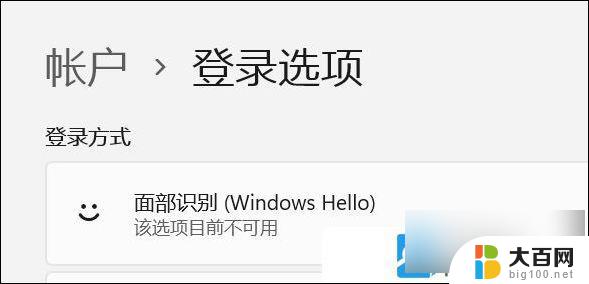windows11识别不到新硬盘 如何解决Win11电脑无法显示移动硬盘的问题
随着Windows 11的发布,一些用户发现他们的电脑无法正确识别新购买的硬盘,特别是移动硬盘,这个问题给用户带来了很多困扰,因为无法访问新硬盘中的数据或进行任何操作。幸运的是有一些解决方法可以帮助我们解决这个问题。在本文中我们将探讨一些可能导致Windows 11无法显示移动硬盘的原因,并提供一些简单易行的解决方案,以帮助您恢复对数据的访问和正常使用。
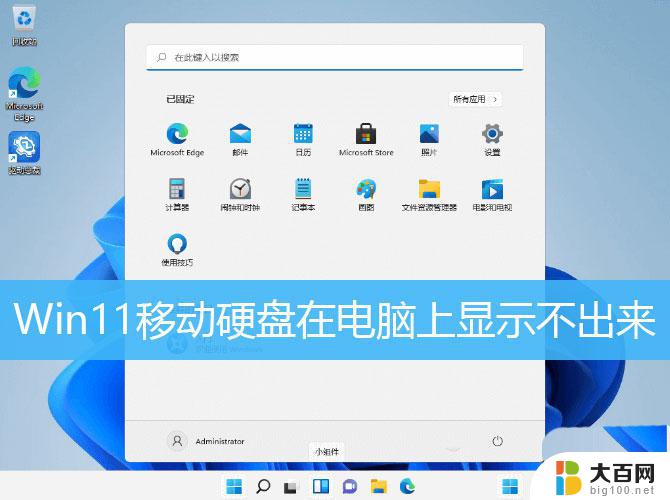
1、桌面右键点击此电脑,在打开的菜单项中,选择管理;
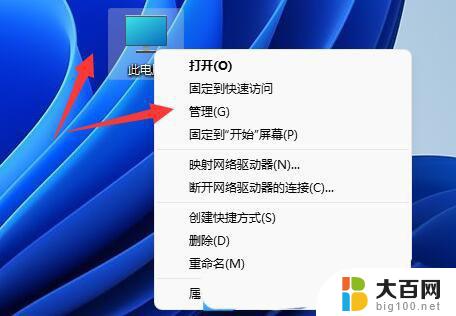
2、计算机管理窗口,左侧点击设备管理器;
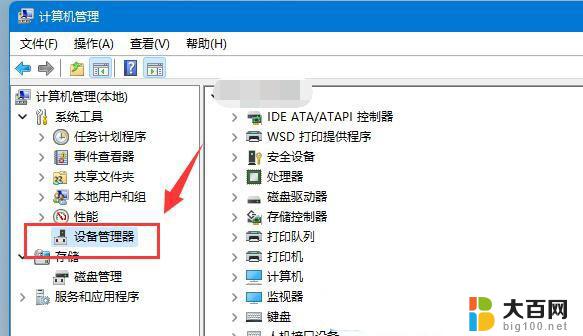
3、右侧找到并点击展开通用串行总线控制器,选择正在使用的USB接口。并点击右键,在打开的菜单项中,选择卸载设备;
注意:如果不确定是哪个接口的话,可以一个个试
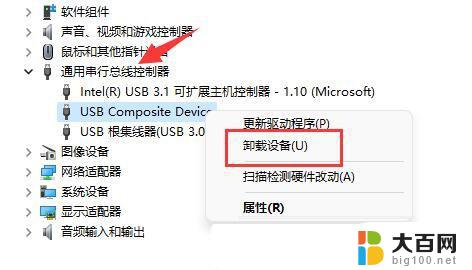
4、卸载设备窗口,点击卸载;
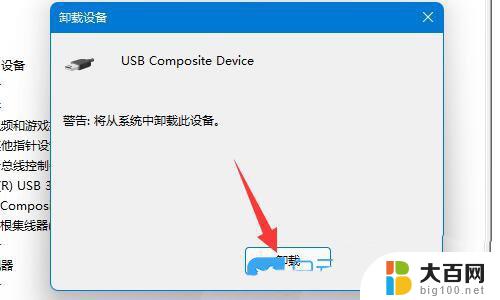
5、卸载完成后,需要重新连接移动硬盘;

6、移动硬盘重新连接后,返回到设备管理器。再找到并右键点击通用串行总线控制器,在打开的选项中,选择扫描检测硬件改动就可以了;
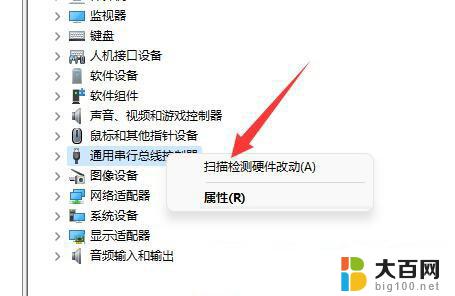
如果通用串行总线控制器的驱动出现了问题,可以使用驱动总裁。重新安装或更新!
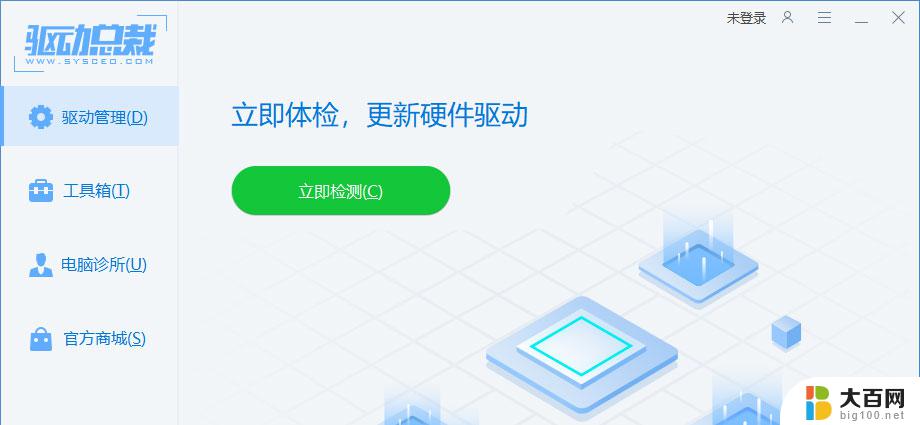
win11防火墙高级设置显示灰色怎么办?
Win11字体显示模糊怎么更改? Win11文字模糊的完美解决办法
win11图片不显示预览图怎么办? Win11图片预览缩略图不显示的技巧
以上就是Windows 11无法识别新硬盘的全部内容,如果你也遇到了这个问题,不妨试试小编提供的方法来解决,希望对大家有所帮助。